Ubuntu 21.10 , dengan nama kode Impish Indri , dirilis pada 14 Oktober 2021. Tutorial ini akan menunjukkan kepada Anda 2 cara untuk memutakhirkan Ubuntu 20.04/Ubuntu 21.04 ke 21.10 . Metode pertama menggunakan manajer pembaruan grafis dan metode kedua menggunakan baris perintah. Biasanya, Anda menggunakan manajer pembaruan grafis untuk memutakhirkan desktop Ubuntu dan menggunakan baris perintah untuk memutakhirkan server Ubuntu, tetapi metode baris perintah juga berfungsi untuk desktop.
Ubuntu 20.04 adalah rilis dukungan jangka panjang (LTS), yang akan didukung selama 5 tahun. Ubuntu 21.10 adalah rilis non-LTS , yang berarti hanya akan didukung selama 9 bulan, hingga Juli 2022. Jika Anda lebih suka stabilitas daripada yang berdarah, tetap gunakan Ubuntu 20.04. Tetapi jika Anda ingin merasakan perangkat lunak terbaru dan terhebat, Anda dapat mengikuti tutorial ini untuk meningkatkan dari Ubuntu 20.04 ke 21.10.
Ubuntu 21.04 akan mencapai akhir masa pakainya pada Januari tahun depan, jadi saya sarankan pengguna 21.04 mengupgrade ke Ubuntu 21.10 ASAP.
Petunjuk :Sebelum melakukan upgrade, Anda dapat menggunakan program systemback untuk membuat image ISO yang dapat di-boot dari OS Anda saat ini. Jika pemutakhiran gagal, Anda dapat dengan mudah memulihkan OS Anda dengan ISO yang dapat di-boot. Semua yang ada di OS Anda termasuk perangkat lunak dan file akan tetap utuh. Jika Anda menggunakan laptop, harap sambungkan sumber listrik Anda.
Upgrade Ubuntu 20.04/Ubuntu 21.04 ke 21.10 dengan Graphical Update Manager
Pertama-tama, buka software updater (alias manajer pembaruan) dari menu aplikasi Anda. Ini akan memperbarui informasi paket perangkat lunak. Jika ada pembaruan yang tersedia, klik Install Now tombol dan masukkan kata sandi Anda untuk menginstal pembaruan.
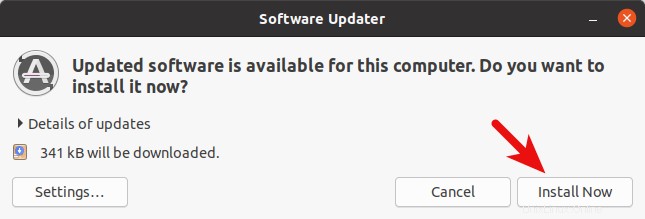
Jika versi baru kernel Linux diinstal, maka manajer pembaruan akan meminta Anda untuk me-restart komputer Anda. Klik Restart Now .
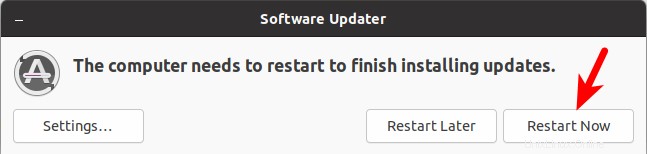
Kemudian buka Software & Updates dari menu aplikasi Anda.
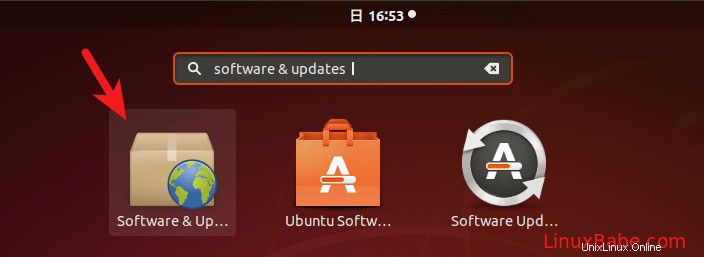
Pilih Updates tab. Di bagian bawah jendela, ubah pengaturan notifikasi dari For long-term support version ke For any new version . Anda akan diminta memasukkan sandi agar perubahan diterapkan.
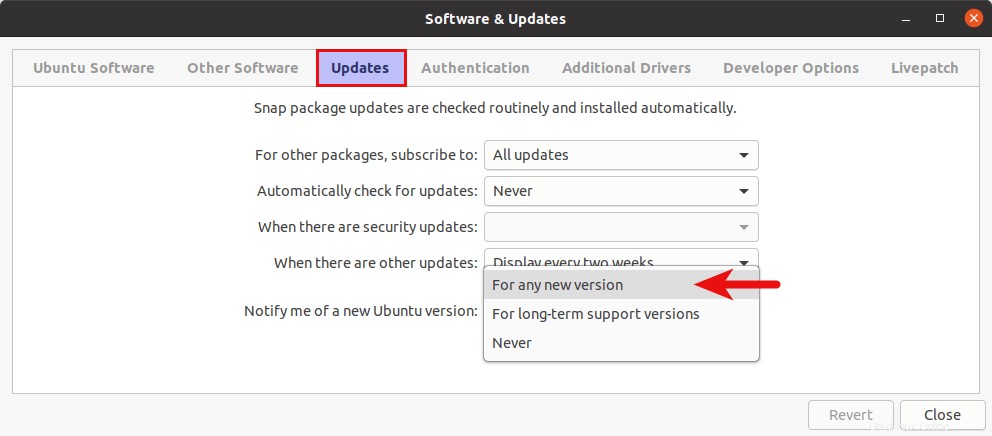
Tutup Software & Updates jendela. Selanjutnya, buka jendela terminal.
Jika Anda menggunakan Ubuntu 21.04 , jalankan perintah berikut di terminal.
update-manager
Anda akan diberi tahu bahwa perangkat lunak adalah yang terbaru dan Ubuntu 21.10 sekarang tersedia. Klik tombol Tingkatkan.
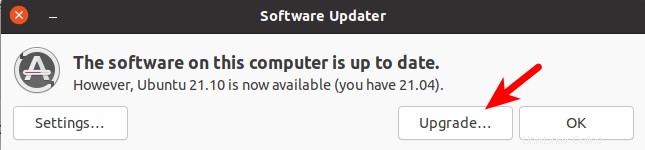
Jika Anda menggunakan Ubuntu 20.04 , jalankan perintah berikut di terminal.
update-manager
Anda akan diberi tahu bahwa perangkat lunak sudah diperbarui dan Ubuntu 21.04 sekarang tersedia. Klik upgrade tombol. Anda perlu memutakhirkan ke Ubuntu 21.04 terlebih dahulu dan kemudian mengikuti prosedur yang sama untuk memutakhirkan ke Ubuntu 21.10. Ini karena Ubuntu 21.04 masih didukung oleh Canonical dan belum mencapai akhir masa pakainya.
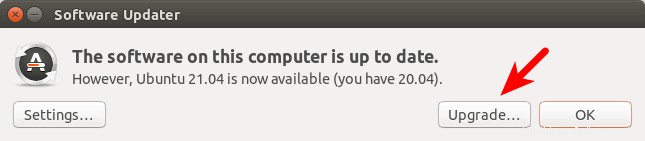
Kemudian masukkan kata sandi Anda. Jendela catatan rilis muncul. Klik Upgrade . Jendela pemutakhiran distribusi akan terbuka. Jika Anda diberi tahu bahwa beberapa sumber pihak ketiga dinonaktifkan, terimalah. Anda dapat mengaktifkannya kembali setelah peningkatan versi selesai.
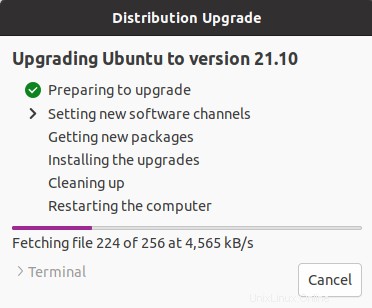
Dalam beberapa saat, Anda akan ditanya apakah Anda ingin memulai peningkatan. Klik tombol Start Upgrade tombol.
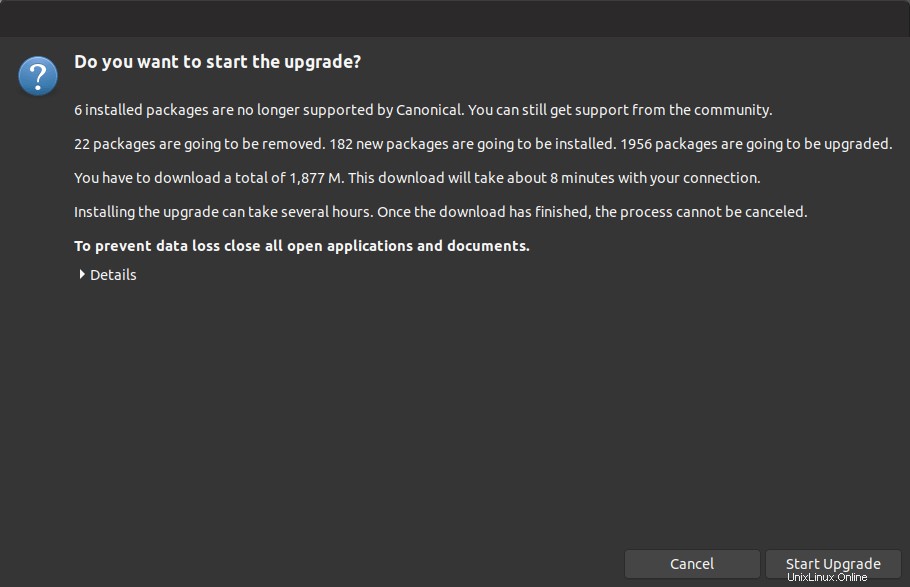
Tunggu hingga proses upgrade selesai. Manajer pembaruan mungkin menanyakan apakah Anda ingin memulai ulang layanan selama peningkatan paket tanpa bertanya. Centang dan klik Next tombol.
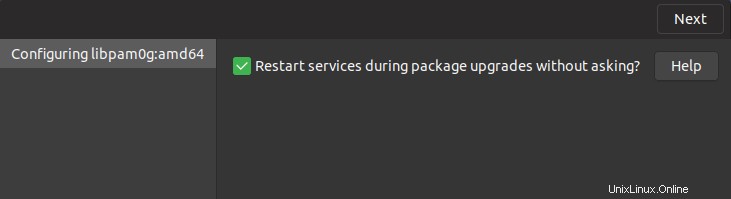
Setelah versi baru paket diinstal, manajer pembaruan mungkin menanyakan apakah Anda ingin menghapus paket usang. Saya selalu memilih Remove .
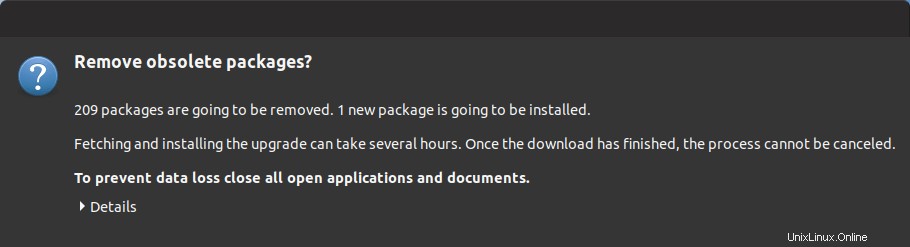
Paket usang adalah paket perangkat lunak yang namanya tidak dapat ditemukan di repositori perangkat lunak rilis Ubuntu baru. Penyebab paket usang adalah sebagai berikut:
- Pengembang hulu berhenti memelihara paket ini dan tidak ada orang lain yang mau mengambil alih. Jadi pengelola paket Ubuntu memutuskan untuk menghapus paket ini dari repositori Ubuntu.
- Paket tersebut menjadi paket yatim piatu, yang berarti tidak ada paket lain yang bergantung padanya dan pengguna paket ini sangat sedikit. Jadi pengelola paket Ubuntu memutuskan untuk menghapus paket ini dari repositori Ubuntu.
- Paket ini memiliki nama baru di repositori perangkat lunak rilis Ubuntu yang baru.
Setelah paket usang dihapus dari sistem Anda. Restart komputer Anda dan periksa versi Ubuntu Anda dengan perintah berikut.
lsb_release -a
Keluaran:
No LSB modules are available. Distributor ID: Ubuntu Description: Ubuntu 21.10 Release: 21.10 Codename: impish
Upgrade Ubuntu 20.04/21.04 ke Ubuntu 21.10 Menggunakan Command Line
Anda dapat menggunakan baris perintah untuk memutakhirkan desktop Ubuntu atau server tanpa kepala. Haruskah Anda meningkatkan server Ubuntu Anda?
- Jika Anda menjalankan server produksi penting bisnis seperti Plesk, disarankan untuk tetap menggunakan Ubuntu 20.04 LTS.
- Jika Anda menjalankan server pribadi atau Anda memiliki aplikasi yang sangat sederhana di server, Anda dapat meningkatkannya ke 21.10.
Jaga Sesi SSH Anda Tetap Hidup
Jika Anda menggunakan SSH untuk masuk ke server Ubuntu Anda, ada baiknya untuk menjaga sesi OpenSSH Anda tetap hidup dengan menambahkan baris berikut di /etc/ssh/sshd_config file di server Anda.
ClientAliveInterval 60
Simpan dan tutup file. Kemudian restart daemon SSH.
sudo systemctl restart ssh
Juga, instal screen utilitas di server.
sudo apt install screen
Kemudian layar mulai:
screen
Saat peluncuran pertama, Anda akan melihat teks pengantar, cukup tekan Enter untuk mengakhiri. Kemudian Anda akan dapat menjalankan perintah seperti biasa. Jika tiba-tiba koneksi internet Anda terputus, SSH ke server Anda dan jalankan perintah berikut untuk mendapatkan Screen Session ID sebelumnya.
screen -ls
Contoh keluaran:
There is a screen on: 32113.pts-1.focal (10/14/2021 03:45:29 PM) (Detached) 1 Socket in /run/screen/S-linuxbabe.
Kemudian Anda dapat melampirkan kembali ke sesi Layar sebelumnya.
screen -d -r 32113
Cara Meningkatkan Dari Baris Perintah
Untuk meningkatkan ke Ubuntu 21.10, jalankan perintah berikut untuk meningkatkan perangkat lunak yang ada.
sudo apt update && sudo apt dist-upgrade
Harap dicatat bahwa jika kernel baru diinstal saat menjalankan perintah di atas, Anda perlu me-reboot sistem (sudo shutdown -r now ) untuk melanjutkan proses peningkatan versi.
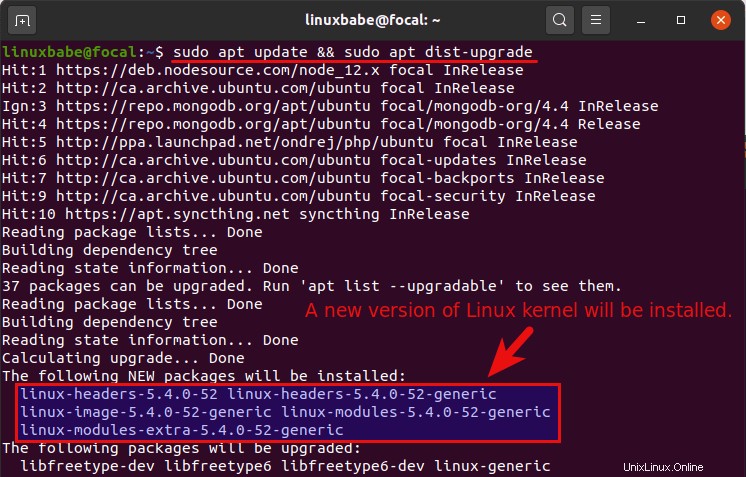
Kemudian pastikan Anda memiliki update-manager-core dan ubuntu-release-upgrader-core paket terinstal.
sudo apt install update-manager-core ubuntu-release-upgrader-core
Selanjutnya, edit file konfigurasi menggunakan nano atau editor teks baris perintah pilihan Anda.
sudo nano /etc/update-manager/release-upgrades
Di bagian bawah file ini, ubah nilai Prompt dari lts ke normal .
Prompt=normal
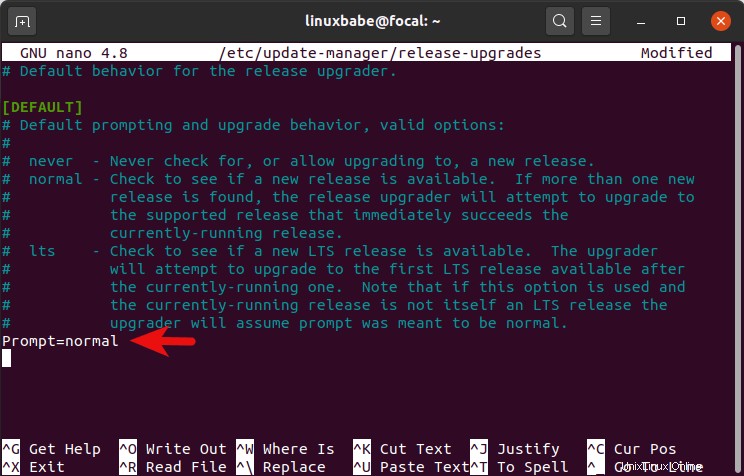
Untuk menyimpan file di editor teks Nano, tekan Ctrl+O , lalu tekan Enter untuk mengonfirmasi. Untuk keluar, tekan Ctrl+X . Setelah itu, jalankan perintah berikut untuk memulai proses upgrade.
Jika Anda menjalankan Ubuntu 21.04 , lalu jalankan perintah berikut dan ikuti instruksi di layar untuk meningkatkan ke Ubuntu 21.10.
do-release-upgrade
Jika Anda menjalankan Ubuntu 20.04 , lalu jalankan perintah berikut dan ikuti instruksi di layar untuk memutakhirkan ke Ubuntu 21.04 terlebih dahulu. Setelah itu, ikuti langkah yang sama untuk mengupgrade ke Ubuntu 21.10.
do-release-upgrade
Pada dasarnya, Anda perlu menekan y untuk menjawab pertanyaan.
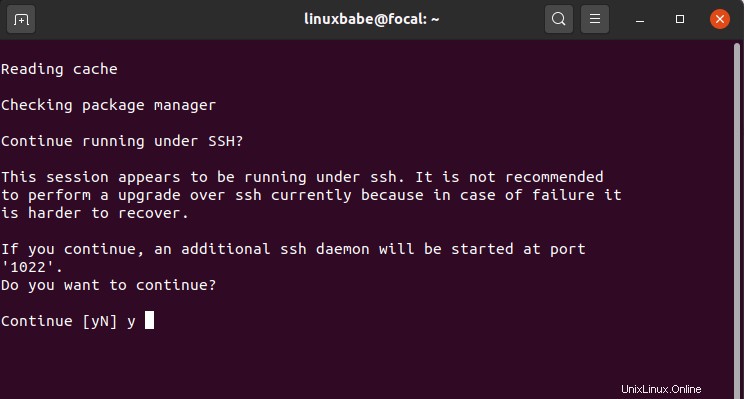
Manajer pembaruan mungkin menanyakan apakah Anda ingin memulai ulang layanan selama peningkatan paket tanpa bertanya. Tekan tombol Tab untuk memilih Ya dan tekan Enter .
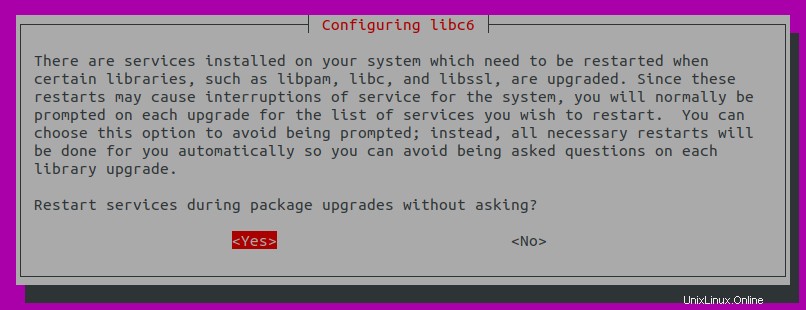
Jika Anda meningkatkan server, Anda mungkin akan melihat pesan seperti di bawah ini. Saya sarankan memilih N untuk menjaga versi Anda saat ini. Versi yang diperbarui akan tersedia di direktori yang sama. Anda dapat memeriksanya nanti.
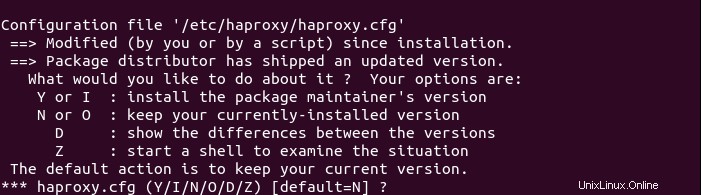
Setelah pemutakhiran selesai, reboot desktop atau server Ubuntu Anda. Untuk memeriksa versi Ubuntu Anda, jalankan:
lsb_release -a
Keluaran:
No LSB modules are available. Distributor ID: Ubuntu Description: Ubuntu 21.10 Release: 21.10 Codename: impish
Bacaan yang Disarankan:
- Terminal Linux dan Konsol Dijelaskan Untuk Pemula
Haruskah Anda Menggunakan Opsi -d?
update-manager dan do-release-upgrade perintah datang dengan -d opsi, yang akan menyebabkan sistem ditingkatkan ke rilis pengembangan.
Saat ini, Ubuntu 21.10 masih dianggap sebagai rilis pengembangan dalam irama rilis Ubuntu, karena pengembangan Ubuntu 22.04 belum dimulai. Itu akan terjadi satu minggu setelah rilis Ubuntu 21.10 dan kita dapat menggunakan -d pilihan sebelum itu terjadi. Ketika Ubuntu 22.04 memasuki pengembangan, Anda tidak boleh menggunakan -d pilihan.
Silakan instal semua pembaruan yang tersedia untuk rilis Anda sebelum meningkatkan
Jika Anda melihat pesan berikut saat mencoba memutakhirkan, maka Anda perlu memperbarui semua paket (sudo apt update;sudo apt upgrade -y ) kemudian restart OS dan coba upgrade lagi.
Please install all available updates for your release before upgrading.
Terkadang sistem Anda mungkin memiliki beberapa paket yang ditahan, yang dapat ditunjukkan dengan:
sudo apt-mark showhold
Anda harus membuka paket.
sudo apt-mark unhold package-name
Kemudian jalankan
sudo apt upgrade
Terkadang, sudo apt update memberitahu Anda bahwa sebuah paket dapat ditingkatkan, tetapi sudo apt upgrade tidak akan memutakhirkan paket, maka Anda dapat menjalankan perintah berikut untuk membuat daftar paket.
apt list --upgradable
Sekarang Anda dapat meningkatkan paket.
sudo apt upgrade pacakge-name
Jika ini adalah paket rusak yang tidak dapat ditingkatkan, maka hapus.
sudo apt remove package-name
Kesimpulan
Saya harap tutorial ini membantu Anda meningkatkan Ubuntu 20.04 atau Ubuntu 21.04 ke Ubuntu 21.10 Seperti biasa, jika Anda merasa posting ini bermanfaat, berlangganan newsletter gratis kami untuk mendapatkan tips dan trik baru 🙂